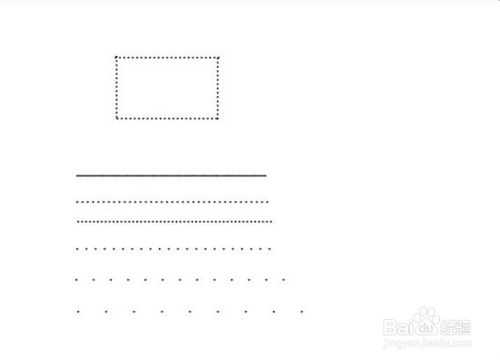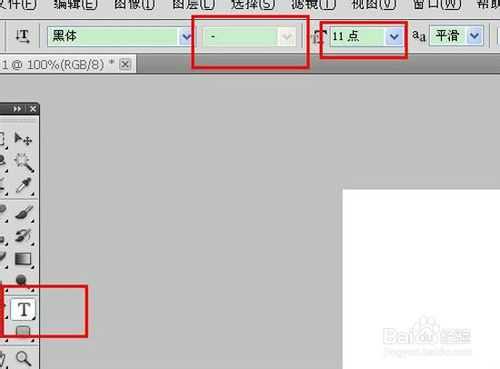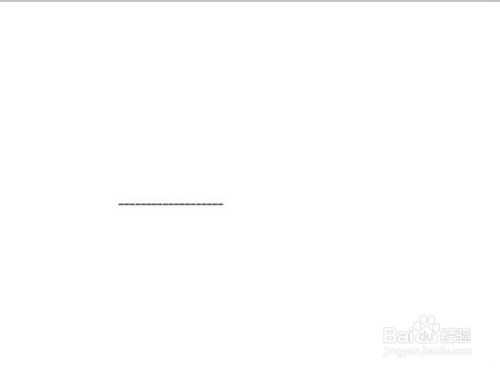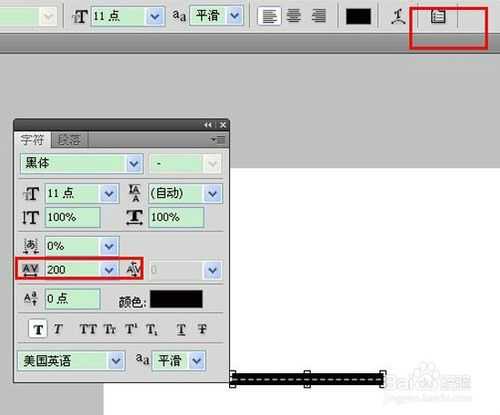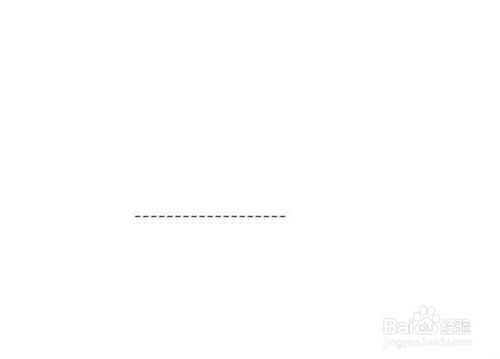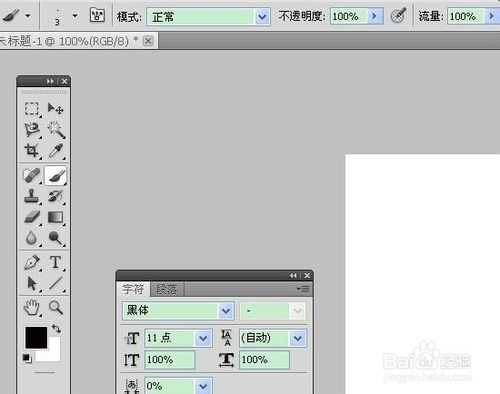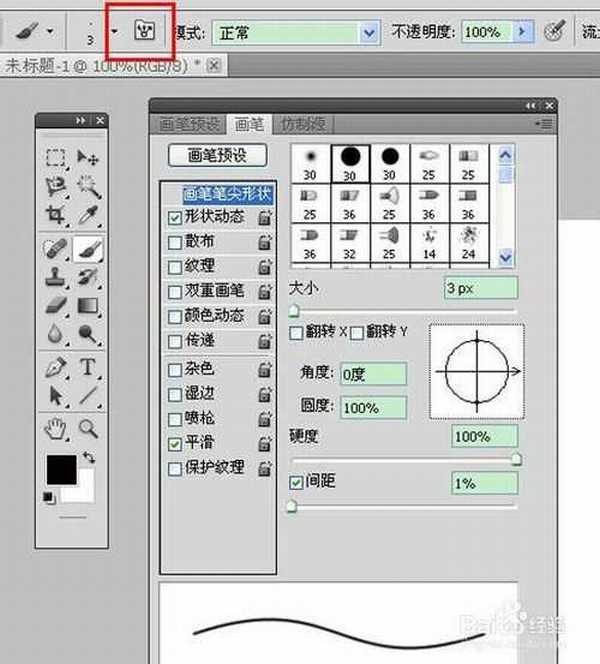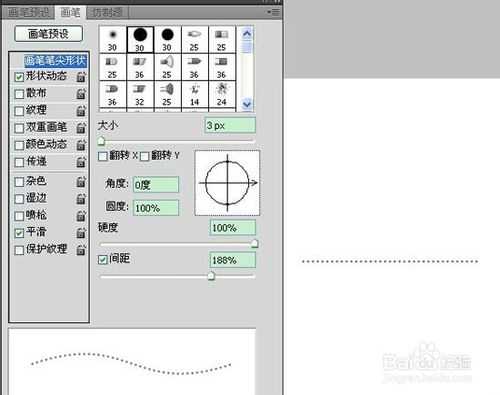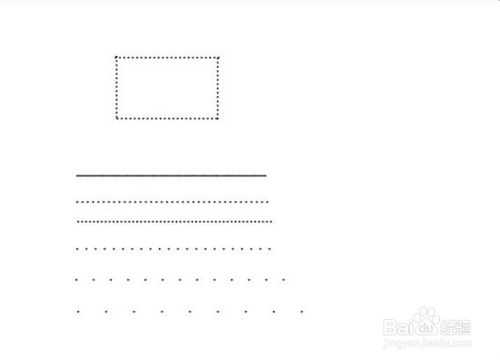无为清净楼资源网 Design By www.qnjia.com
用Photoshop画图一般都是实线,那么如何用PS画出虚线呢?那么ps如何画虚线?这里介绍ps画虚线的几种方法,希望能对大家有所帮助!
1、首先打开ps ,新建图层“文件-新建“,图层的尺寸可以自定,好操作就行!
2、点击”工具栏“,选择文字工具,设置大小在6—12之间,选择”-“,然后输入键盘上0后面的”-“,如下图!
3、输入后,是不是觉得间距太窄了,没关系,选择”切换字符和段落面板“,然后设置下间距如下图!
画笔预设
1、跟上面的第一步一样,都是新建图层,然后选择选择工具栏的”画笔工具“!
2、在画笔工具的选项栏中,选择”画笔预设“,如下图:
3、在”画笔预设“窗口,选择”画笔笔尖设置“,然后设置画笔的大小跟就间距,如下图:
4、调整不同的间距就会有不同的虚线,如下图:
以上就是ps画虚线的几种方法介绍,希望能对大家有所帮助!
标签:
ps,虚线
无为清净楼资源网 Design By www.qnjia.com
广告合作:本站广告合作请联系QQ:858582 申请时备注:广告合作(否则不回)
免责声明:本站文章均来自网站采集或用户投稿,网站不提供任何软件下载或自行开发的软件! 如有用户或公司发现本站内容信息存在侵权行为,请邮件告知! 858582#qq.com
免责声明:本站文章均来自网站采集或用户投稿,网站不提供任何软件下载或自行开发的软件! 如有用户或公司发现本站内容信息存在侵权行为,请邮件告知! 858582#qq.com
无为清净楼资源网 Design By www.qnjia.com
暂无评论...
更新日志
2024年11月18日
2024年11月18日
- 王艺翔.2024-至暖(EP)【乐人】【FLAC分轨】
- 樊桐舟《流年微词HQCD》WAV+CUE
- Rachmaninoff-SymphonicDances-BerlinerPhilharmoniker,KirillPetrenko(2024)[24-96]
- 岡部啓一《NieRGestaltReplicantOrchestralArrangementAlbum》24-96\FLAC
- 群星《心光》[FLAC/分轨][307.76MB]
- 许茹芸《讨好》[WAV+CUE][1G]
- 唐磊《丁香花》[WAV+CUE]
- 刘德华.2001-天开了【BMG】【WAV+CUE】
- 群星.2013-顾嘉辉大师经典演唱会3CD【爱我音乐】【WAV+CUE】
- 费翔.2000-费常翔念2CD【环球】【WAV+CUE】
- Rachmaninoff-SuitesNos.12,TheSleepingBeauty-MikuOmine,TakakoTakahashi(2024)[24-
- 童丽《影视金曲(1:1黄金母盘版)》[WAV]
- 柏菲·胭花四乐《胭花四乐》限量开盘母带ORMCD[低速原抓WAV+CUE]
- 群星《监听耳机天碟》2018[WAV分轨][1G]
- 群星《娱协奖原创金曲合辑》滚石[WAV+CUE][1.1G]